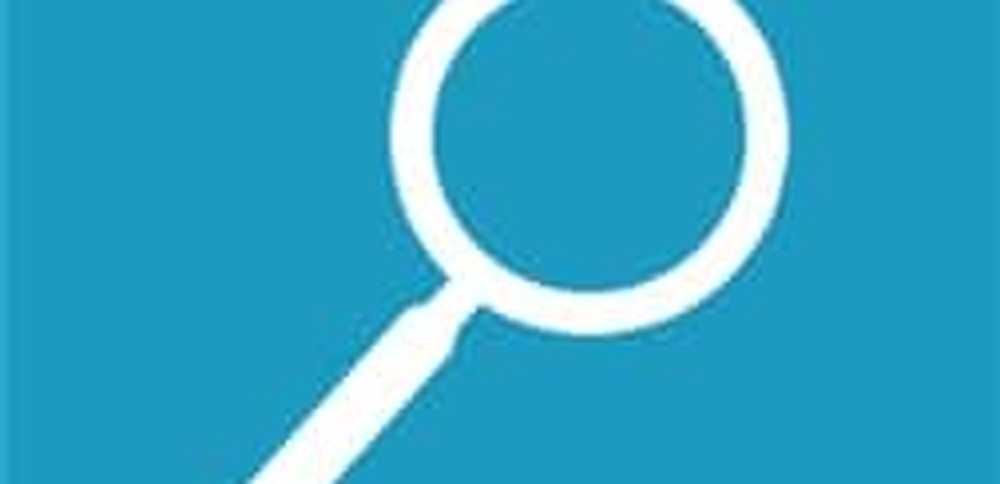Weitere Tipps, wie Sie mit Amazon Fire HD 10 mehr erreichen können

Benennen Sie Ihr Fire Tablet um
Alle Geräte von Amazon sind günstig und wenn Sie ein Fan sind, haben Sie wahrscheinlich mehrere im Haus. Wenn Sie mehrere haben, ist es gut, einen beschreibenden Namen für jedes Tablet zu haben, im Gegensatz zu dem Standard „Brian's 2nd Feuer". Auf diese Weise können Sie die Geräte in einem stark frequentierten Heimnetzwerk nachverfolgen und die Verwaltung der Geräte auf der Seite "Meine Geräte" bei Amazon erleichtern. Um den Namen Ihres Tablets zu ändern, gehen Sie zu Einstellungen> Geräteoptionen> Ändern Sie Ihr Gerät Geben Sie einen Namen ein und geben Sie einen Namen ein, der Ihnen hilft, zwischen ihnen zu unterscheiden.

Aktivieren Sie Blue Shade
Die meisten Geräte verfügen heutzutage über ein Werkzeug, das das blaue Licht herausfiltert, das Sie nachts aufhalten kann. In Windows 10 gibt es beispielsweise eine Funktion namens Blue Light und unter iOS Night Shift. Um es einzuschalten, streichen Sie vom oberen Bildschirmrand nach unten und tippen Sie auf das Blue Shade-Symbol. Der Bildschirm ändert die Farbe und Sie können die Farbe mit dem Schieberegler anpassen. Für mehr Kontrolle darüber gehen Sie zu Einstellungen> Anzeige> Blue Shade. Dort können Sie Farbe und Helligkeit anpassen und einen Zeitplan für die automatische Aktivierung festlegen.

Deaktivieren Sie die Sperrbildschirmanzeigen
Amazon verkauft seine Fire-Tablets zu einem erschwinglichen Preis, sofern Sie nicht zum Zeitpunkt des Kaufs einen Aufpreis zahlen. In diesem Fall werden auf dem Sperrbildschirm Anzeigen aktiviert. Die Anzeigen gelten in der Regel für andere Arten von Amazon-Produkten und -Services. Sie können die Anzeigen deaktivieren, aber es kostet zusätzliche 15 US-Dollar, um sie abzubestellen. Melden Sie sich bei Ihrem Amazon-Konto auf einem anderen Computer an und rufen Sie die Seite "Ihre Geräte" auf. Suchen Sie nun Ihr Tablet in der Liste und klicken Sie auf die Schaltfläche daneben. Sie sehen, dass das Gerät Sonderangebote und Anzeigen abonniert hat - klicken Sie auf den Link Bearbeiten.

Wählen Sie dann die Schaltfläche zum Abbestellen. Denken Sie daran, dass Ihnen $ 15 plus Steuern in Rechnung gestellt werden, unabhängig davon, ob Sie ein Prime Member sind oder nicht. Es kann sich jedoch lohnen, wenn Sie kein Fan der Anzeigen sind und möchten, dass sie für immer verschwinden.

Privates Surfen im Internet
Alle modernen Webbrowser bieten ein privates Browsererlebnis. Google nennt es "Inkognito" für Chrome, und Microsoft nennt es "InPrivate" mit Edge in Windows 10. Der Silk-Browser auf Ihrem Fire-Tablet bietet dieselbe Art von privatem Browsing. Starten Sie den Silk-Browser und tippen Sie auf die Optionsschaltfläche (drei vertikale Punkte) in der oberen rechten Ecke, und wählen Sie die Option Privates Durchsuchen eingeben, oder tippen Sie erneut darauf, um zu den regulären Registerkarten zurückzukehren. Sie wissen, dass Sie im privaten Modus surfen, da der Hintergrund von Silk dunkelgrau wird.

Hintergrund ändern
Wenn Sie die Dinge ein wenig variieren möchten, können Sie den Hintergrund des Startbildschirms in ein anderes Hintergrundbild ändern. Um das zu tun, gehe zu Einstellungen> Anzeige> Hintergrundbild. Dort können Sie aus verschiedenen Standardoptionen auswählen oder eines Ihrer eigenen Fotos (Bild auswählen) als Hintergrund verwenden.

Dies sind nur einige Tipps, die Ihnen helfen sollen, mehr aus dem Internet zu machen Amazon Fire HD 10 und andere moderne Fire-Tablets von Amazon. Was sind einige Ihrer Lieblingstipps oder -tricks für das Amazon-Unterhaltungstablett? Lass es uns unten in den Kommentaren wissen.